AAC 使用有损压缩并具有与 MP3 相同的专利编解码器支持。 它被广泛称为 MP3 在音频质量、编码过程和数据压缩方面的改进版本。 难怪它还兼容其他支持 MP3 的设备或软件。 尽管它灵活且使用高效压缩,但有时如果您想将 AAC 附加到电子邮件、传输或上传速度更快,则需要对其进行压缩。 现在,我们将向您展示如何缩小文件大小以节省空间并更快地传输文件的提示和技巧。 借助我们在下面列出的软件,您现在可以虚拟地进行 AAC 音频压缩.
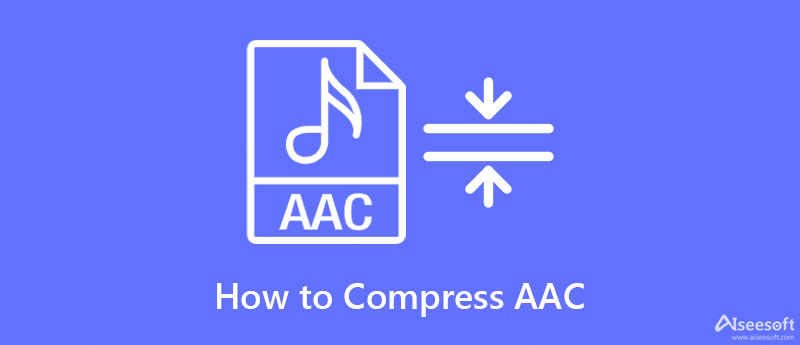
我们列表中的第一个是强大、专业和终极的工具,但它是用户友好的 AAC 压缩,那就是 Aiseesoft视频转换大师. 这个工具在最好的之间设置了一条线 音频压缩器 对于 AAC 和伟大的。 虽然它可以使用它提供的音频压缩功能在此处压缩 AAC 文件,但您仍然可以执行许多操作,例如转换、修剪、剪切、 合并,以及您的音频中的更多内容。
所以,如果你想使用这个软件,我们可以说你选择了一个低成本的高级工具。 为了帮助您完成压缩 AAC 文件的任务,您可以依靠我们在下面添加的教程来了解此压缩器的强大功能。
100% 安全。无广告。
100% 安全。无广告。
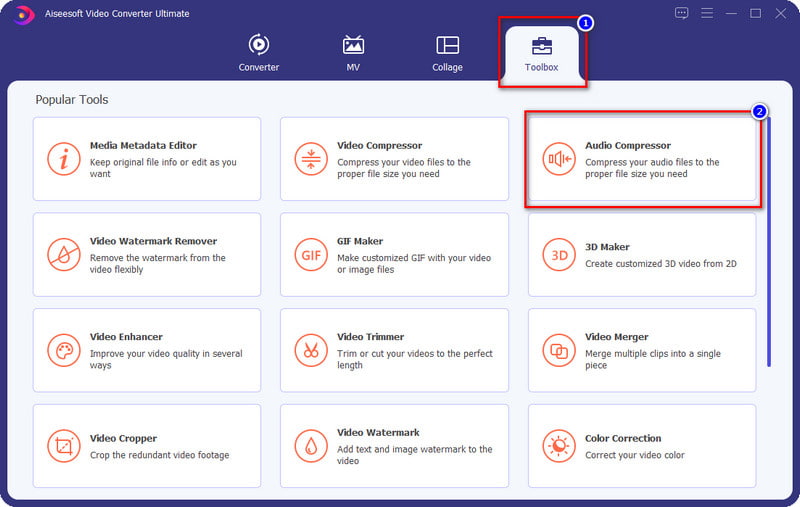
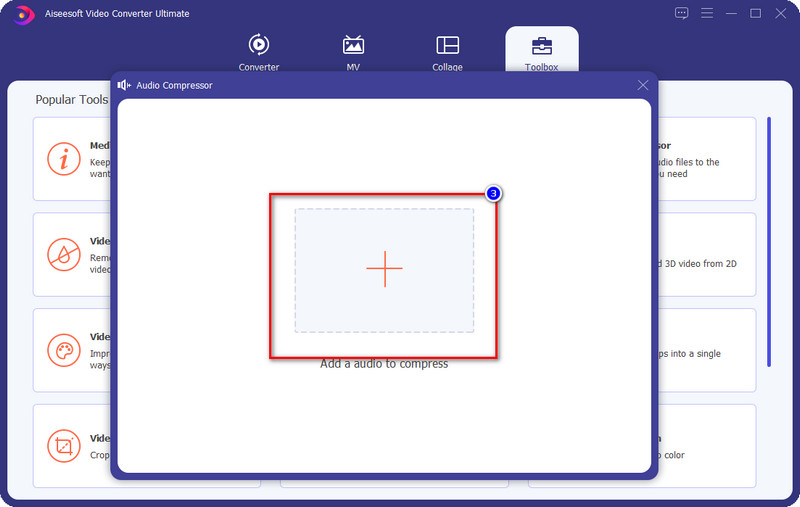
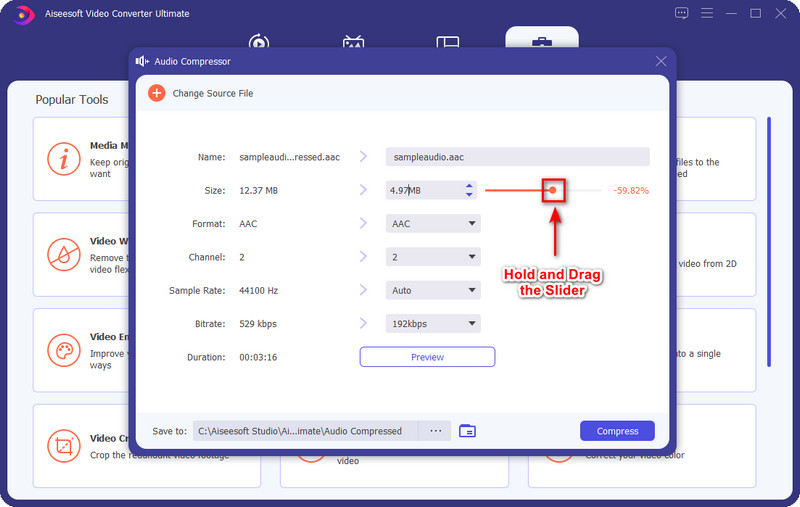
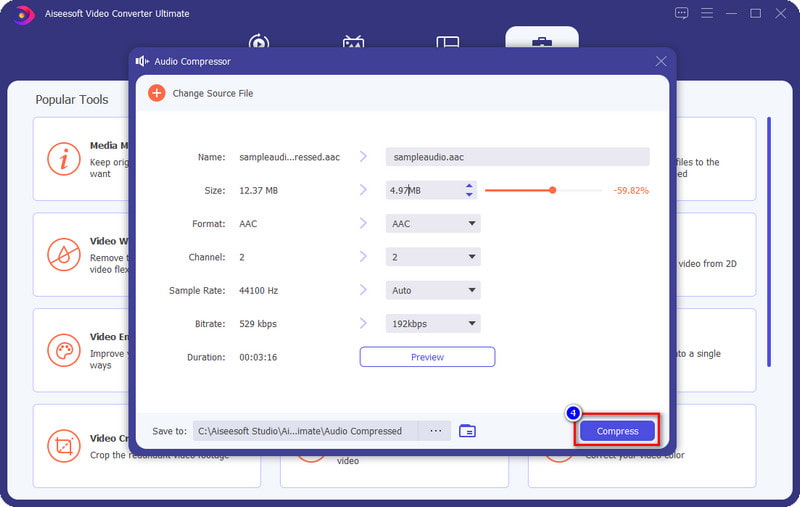
要使用代码压缩 AAC 音频文件,您可以尝试使用 FFmpeg。 该软件不是您可以在桌面上下载然后立即使用的常用压缩器,因为它使用命令提示符才能运行。 与 Aiseesoft Video Converter Ultimate 不同,如果您在压缩时添加正确的代码,此工具将起作用。 尽管使用此软件似乎具有挑战性,但它仍然被认为是您桌面上必须具有的精确压缩器之一,以压缩您拥有的 AAC 文件。 此外,该软件还可以用于其他方面,例如转换、修剪等。 为了帮助您使用它,您可以复制以下步骤并使用此软件压缩 AAC。
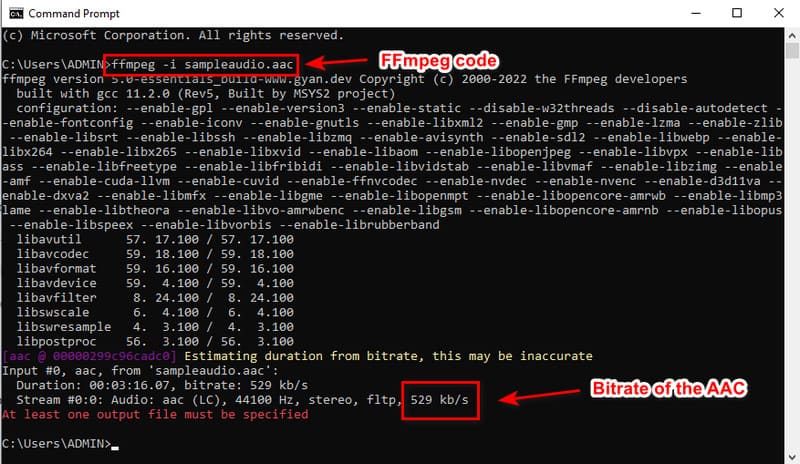
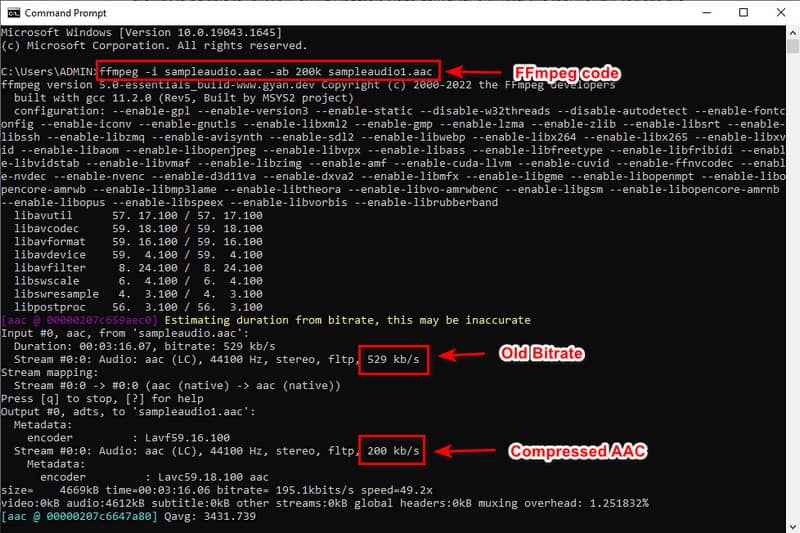
请注意: 这里的 sampleaudio.aac 不是代码,而是您桌面上的文件的名称。 将其名称更改为适当的名称,以便您可以检查和压缩文件。
您想在线压缩 AAC 音频文件吗? 如果是这样,您可以尝试使用 压缩,可在网络上免费获得。 这个网络工具可以压缩文件而无需下载或输入代码来压缩文件。 此外,您无需担心此 Web 压缩器的兼容性,因为它适用于所有浏览器。 尽管网络工具可以免费使用和访问,但一些缺点可能会导致糟糕的体验,例如上传时间。 考虑到是基于web的,这里上传、处理、下载AAC文件比前两个工具消耗的时间要多。 但是,如果您不介意等待这些进程,则必须按照以下步骤尝试使用此压缩器。
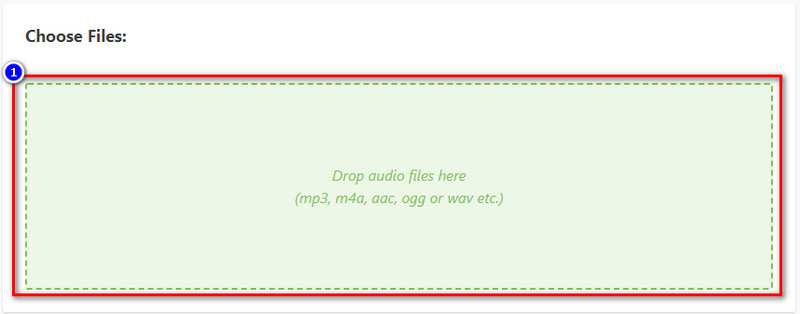
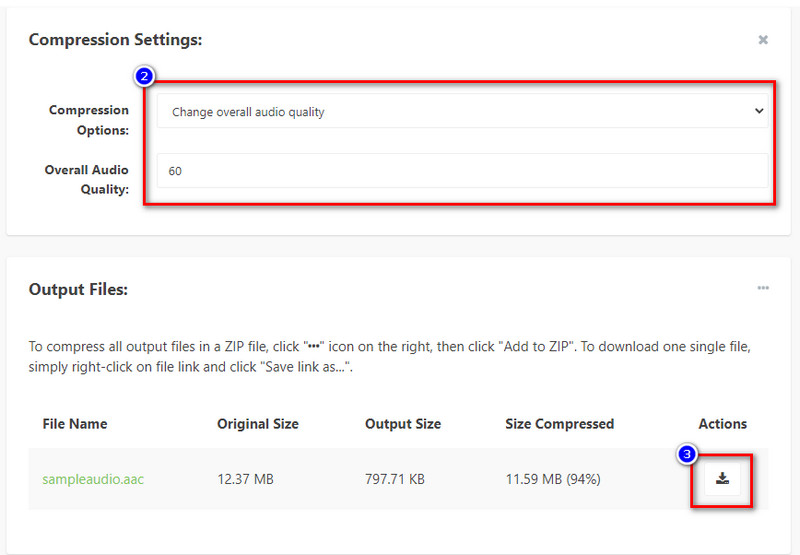
压缩 AAC 文件会改变编码器吗?
这不会是因为您没有将其转换为新的音频格式,例如 FLAC。 所以,如果你压缩文件,编码器不会改变,除非转换成新的格式。
压缩后,AAC的质量会保持吗?
绝对,是的,压缩 AAC 的质量仍将与原始 AAC 相同。 但是,如果您对 AAC 音频文件进行过度压缩,其音频质量将会有很大损失,这通常是不可逆的。 所以要小心压缩 AAC,这样我们就可以避免 AAC 文件的质量丢失。
压缩 AAC 是否需要更长的处理时间?
这取决于您将要使用的压缩机; 压缩速度将始终取决于您选择的压缩机。 因此,如果您想要支持比典型压缩器快 200% 的超快速压缩过程的软件,您必须选择 Aiseesoft Video Converter Ultimate。 您可以单击上面的下载按钮将软件放在桌面上以拥有它。
结论
现在我们已经介绍了可用于 AAC 音频压缩编解码器的压缩器,现在是您选择应该使用的时候了。 无论您想在这三者中使用什么软件,我们向您保证压缩音频将在您手边。 但是如果你想要最好的,你必须使用我们在本文中介绍的第一个终极工具。 它远远优于其他两个。

Video Converter Ultimate 是一款出色的视频转换器、编辑器和增强器,可以转换、增强和编辑 1000 种格式等的视频和音乐。
100% 安全。无广告。
100% 安全。无广告。